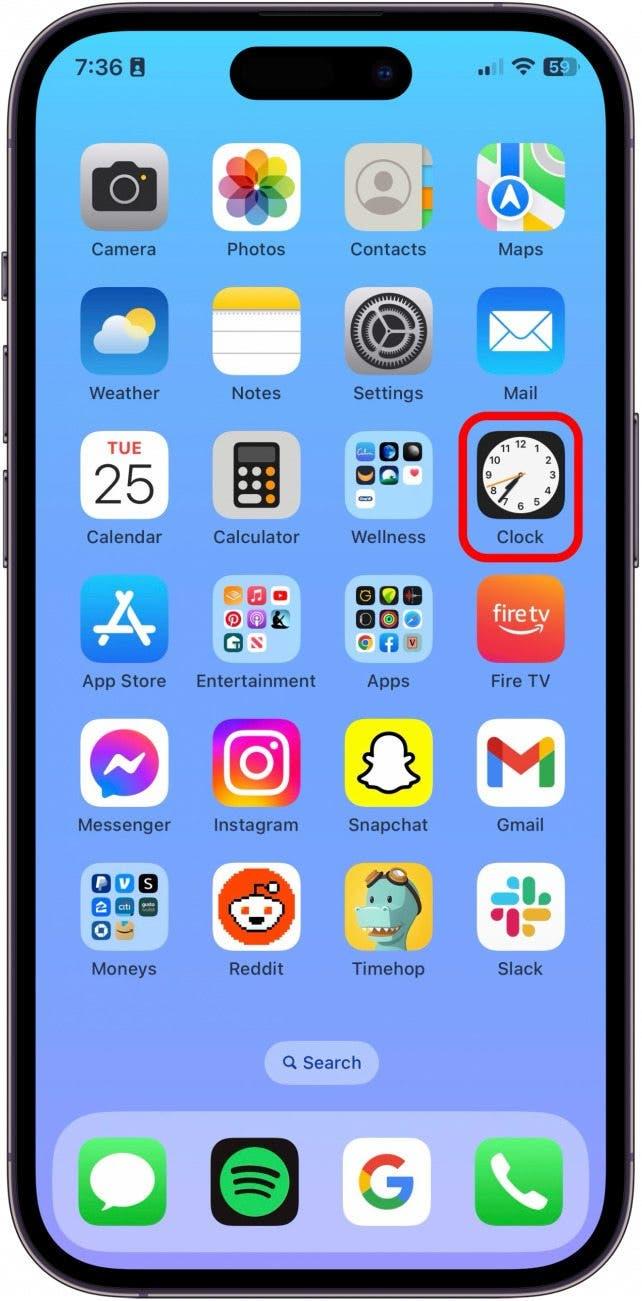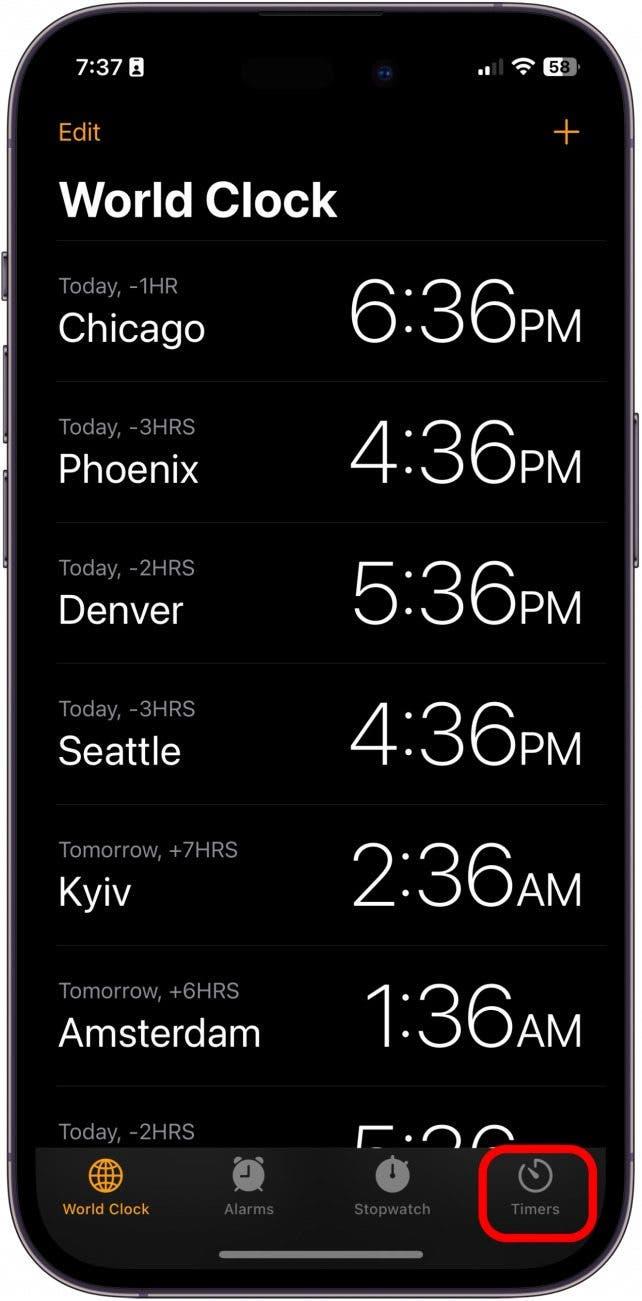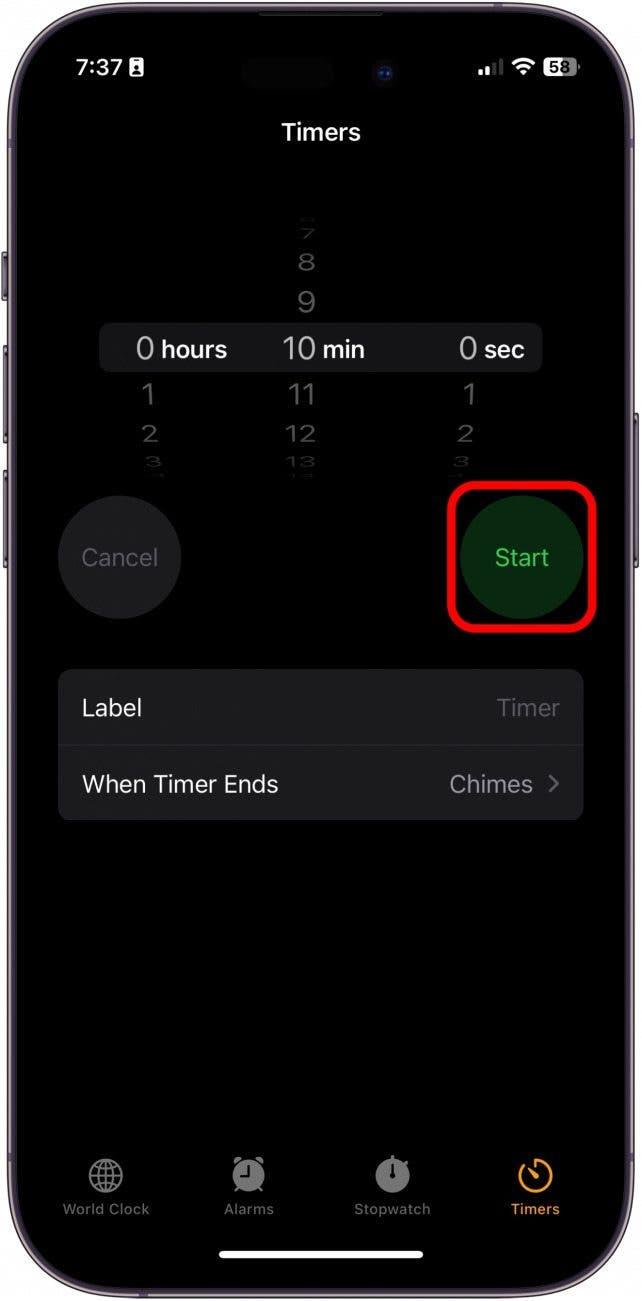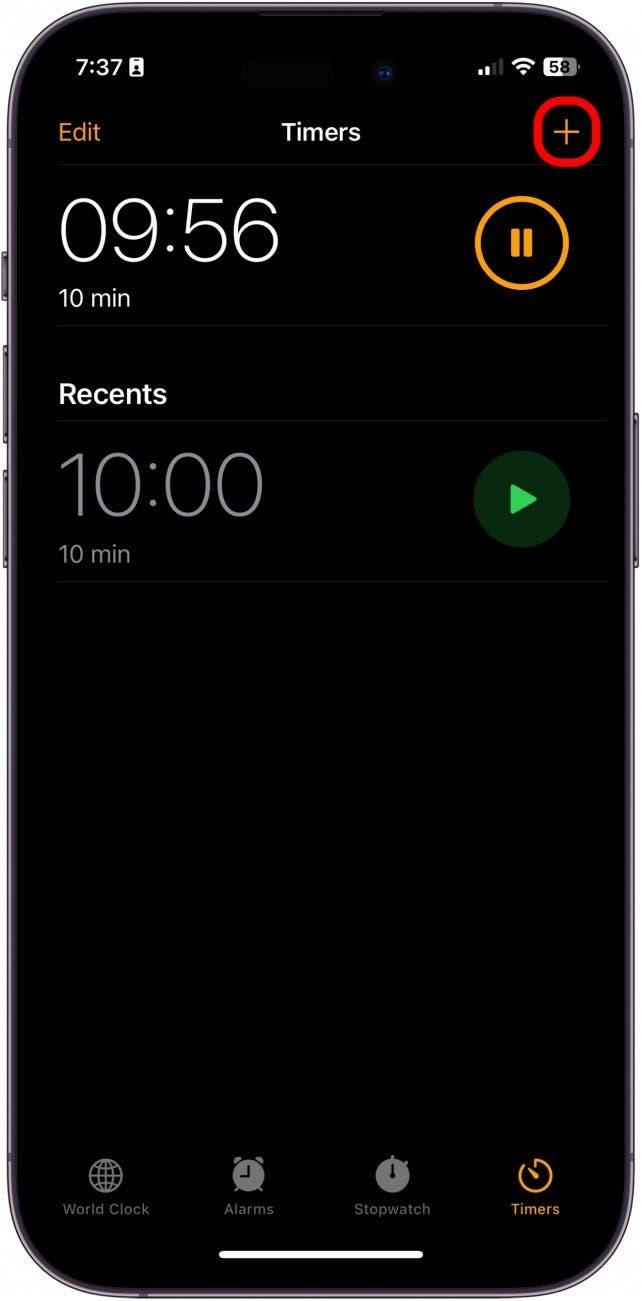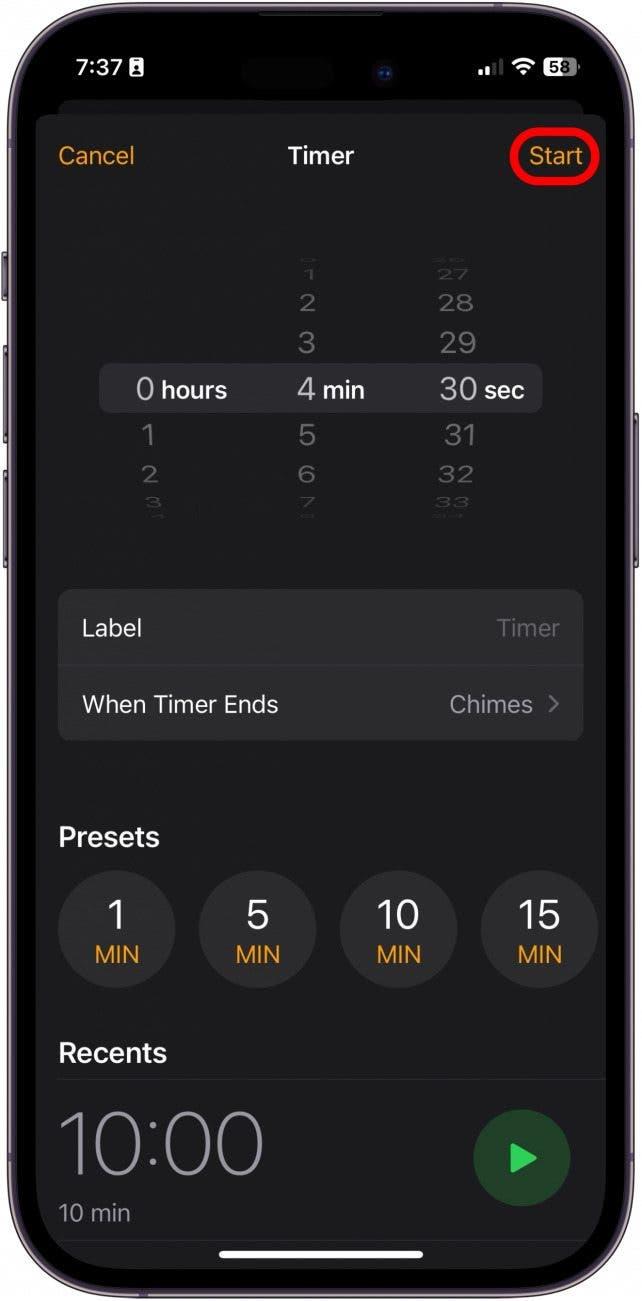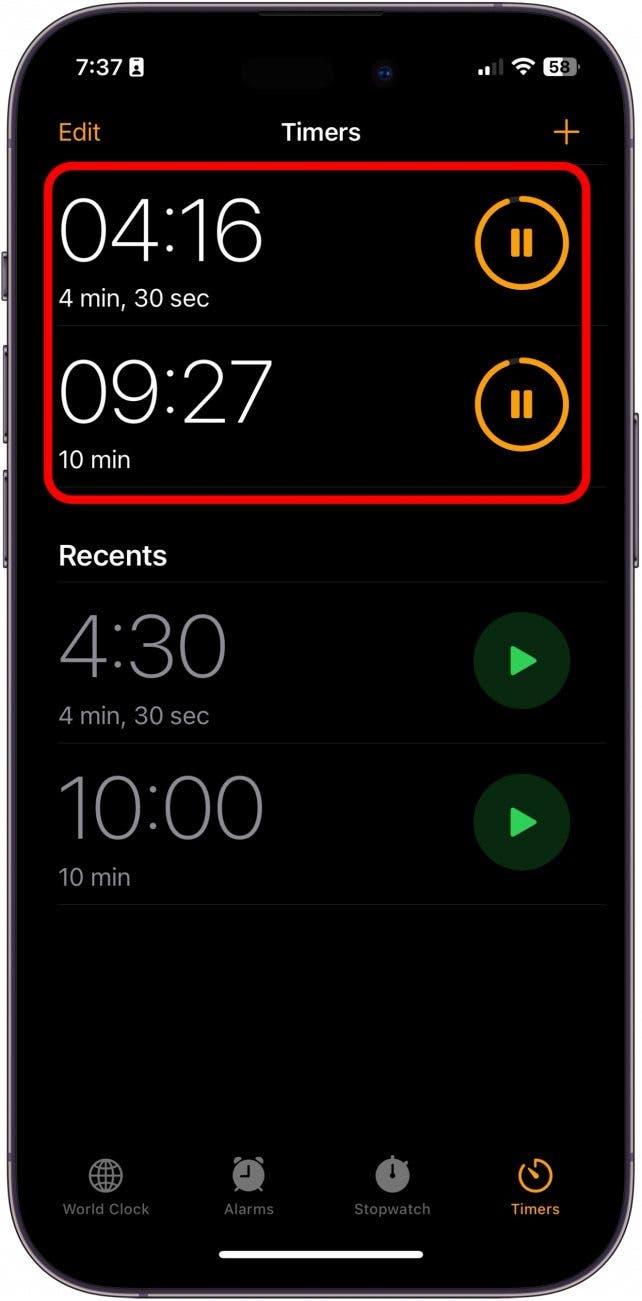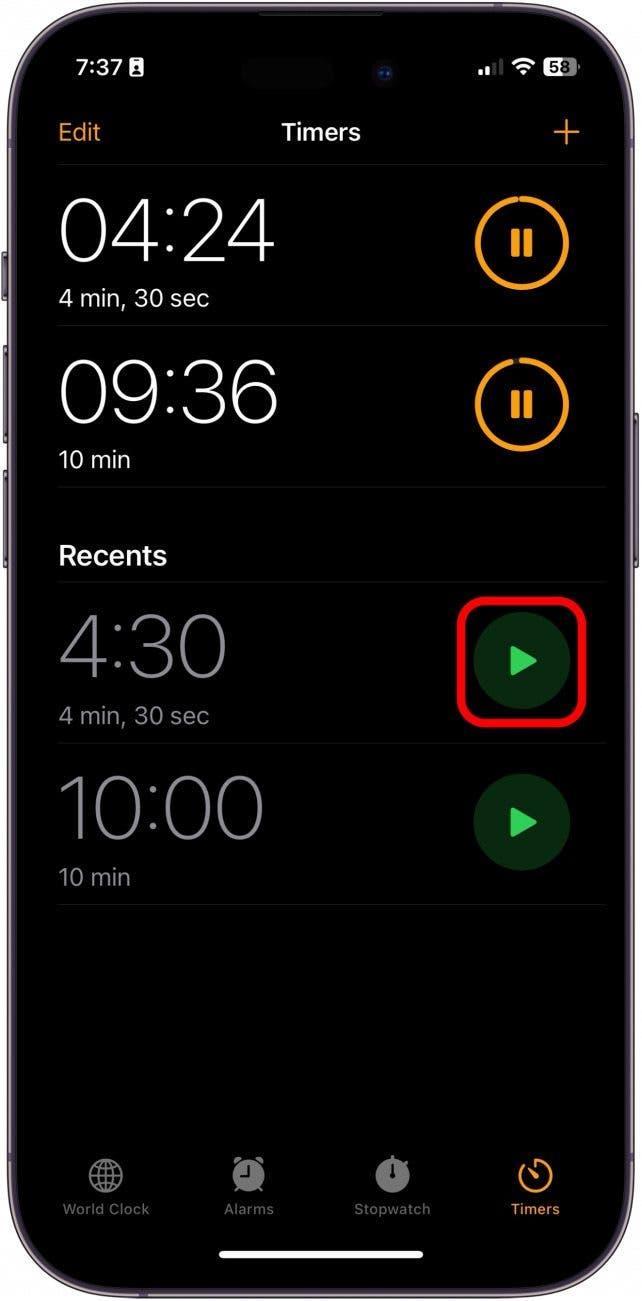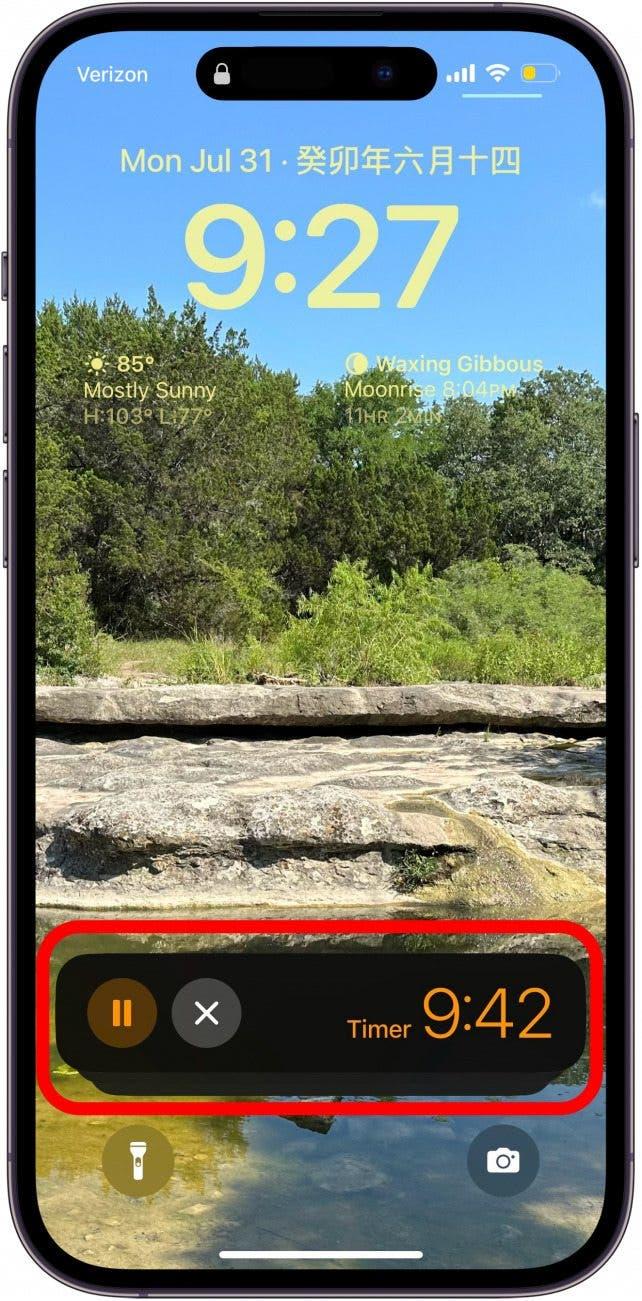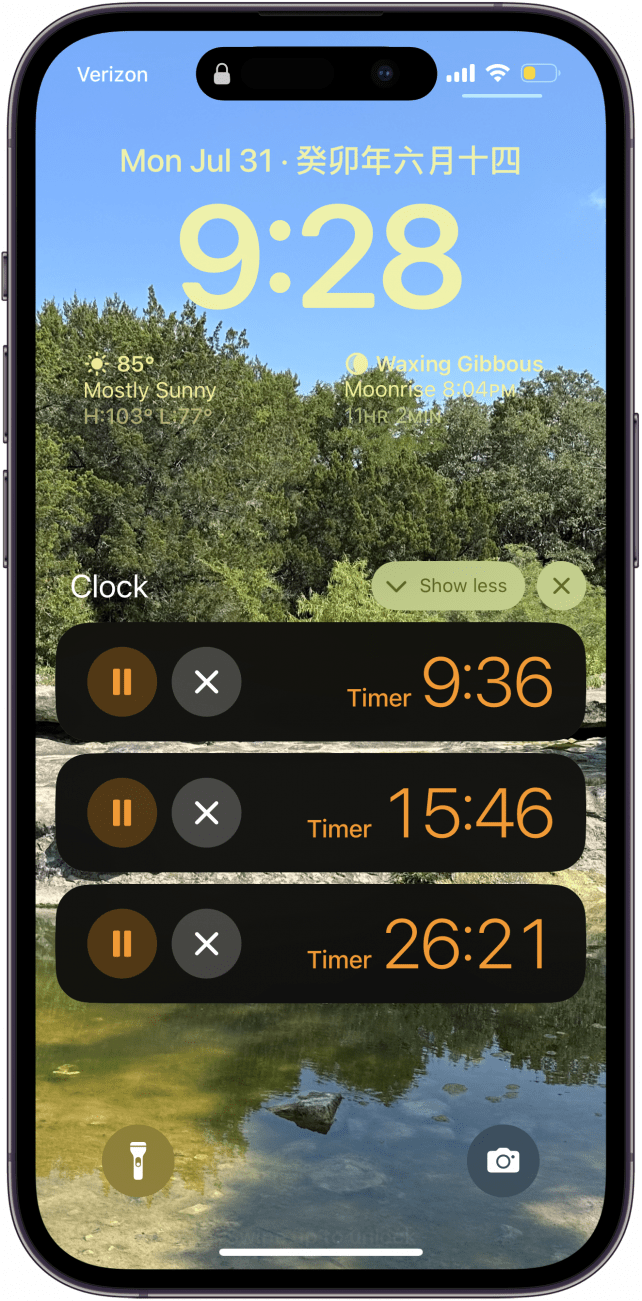iOS 17에서는 이제 타사 앱을 다운로드하지 않고도 시계 앱에서 직접 여러 타이머를 설정할 수 있습니다. 사용자들은 이 기능이 요리, 자녀 관리 또는 일반적인 생산성 향상에 획기적인 기능이라고 평가하고 있습니다. 새로운 기능을 사용하는 방법은 다음과 같습니다.
이 팁이 마음에 드는 이유:
- 이제 한 번에 여러 개의 타이머를 설정할 수 있어 요리나 여러 작업 관리와 같은 작업이 매우 간편해졌습니다.
- 간단한 작업을 수행하기 위해 타사 앱을 다운로드할 필요 없이 시계 앱에서 바로 여러 개의 타이머를 설정할 수 있습니다.
iPhone에서 여러 타이머를 설정하는 방법
시스템 요구 사항
이 팁을 사용하려면 iOS 17로 업데이트해야 합니다. iOS 17과 호환되는 모델은 다음과 같습니다:
- iPhone 14, 14+, 프로, 프로 맥스
- iPhone 13, 13 미니, 프로, 프로 맥스
- iPhone 12, 12 mini, Pro, Pro Max
- iPhone 11, Pro, Pro Max
- iPhone XS, XS Max
- iPhone XR
- iPhone SE(2세대 이상)
iOS 17 이전에는 한 번에 두 개 이상의 타이머를 카운트다운하려면 타사 앱을 다운로드해야 했습니다. 이제 Apple은 시계 앱을 업데이트하여 여러 타이머를 빠르고 쉽게 설정할 수 있도록 했습니다. Apple의 최신 소프트웨어 업데이트에 대해 알고 싶으시다면, 저희의 무료 오늘의 팁에 가입하세요!
 iPhone의 숨겨진 기능 발견하기매일 한 가지 팁(스크린샷과 명확한 설명이 포함된)을 통해 하루에 단 1분 만에 iPhone을 마스터할 수 있습니다.
iPhone의 숨겨진 기능 발견하기매일 한 가지 팁(스크린샷과 명확한 설명이 포함된)을 통해 하루에 단 1분 만에 iPhone을 마스터할 수 있습니다.
- iPhone에서 시계 앱을 엽니다.

- 타이머를 탭합니다.

- 새 타이머를 시작합니다.

- 그런 다음 오른쪽 상단의 더하기를 탭합니다.

- 여기에서 다른 타이머를 설정하고 시작을 탭합니다.

- 이제 한 번에 여러 개의 타이머를 볼 수 있습니다.

- 최근 타이머 옆에 있는 재생 버튼을 탭하여 새 타이머를 빠르게 시작할 수도 있습니다.

- 잠금 화면에서 타이머 스택을 볼 수 있습니다. 탭하면 모든 타이머를 볼 수 있습니다.

- 이제 잠금 화면에서 바로 타이머를 일시 중지, 취소 또는 축소할 수 있습니다.

그게 전부입니다! 유용하면서도 간단한 기능이 시계 앱에 추가되어 매우 만족스럽습니다.